Google hat heute bei Google I / O die neue Android P Beta eingeführt, und der Junge bringt eine Menge neuer Funktionen und Verbesserungen mit. Während die neue gestenbasierte Navigation das Rampenlicht stiehlt, hat Google auch eine Menge Verbesserungen unter der Haube hinzugefügt, um die Nutzererfahrung zu verbessern. Da die Akkulaufzeit von den Nutzern immer mehr nachgefragt wird, hat Google ein besseres und effektiveres Batteriemanagement mit Android P versprochen. Während jede neue Version etwas Neues in Bezug auf die Akkulaufzeit einführt, wie beispielsweise Doze, hat Google in diesem Jahr mit Android P App Standby eingeführt Eimer. Mithilfe von App Standby Buckets können Sie die im Hintergrund ausgeführten Apps besser steuern und so die Akkulaufzeit beeinflussen. Bevor wir jedoch über die Verwendung sprechen, lassen Sie uns diskutieren, was App-Standby-Buckets genau sind:
Was sind App Standby Buckets??
App Standby Buckets ist ein neues Energiespar-Tool, das mit Android P Developer Preview 2 eingeführt wurde. Grundsätzlich werden Apps nach ihrer Häufigkeit kategorisiert und ihr Zugriff auf Geräteressourcen entsprechend eingeschränkt. Dies ist ein dynamischer Prozess, und das System weist jede App einem Prioritätsbereich zu und weist die Apps dann nach Bedarf neu zu.
Laut Google gibt es 4 Haupt-App-Standby-Buckets, nämlich:
-
Aktiv
Eine App befindet sich im aktiven Bucket, wenn der Benutzer die App gerade verwendet, zum Beispiel:
- Die App hat eine Aktivität gestartet
- Die App führt einen Vordergrunddienst aus
- Die App verfügt über einen Synchronisierungsadapter, der einem Inhaltsanbieter zugeordnet ist, der von einer Vordergrund-App verwendet wird
- Der Benutzer klickt auf eine Benachrichtigung aus der App
Wenn sich eine App im aktiven Bucket befindet, schränkt das System die Jobs, Alarme oder FCM-Nachrichten der App nicht ein.
-
Workingset
Eine App befindet sich im Arbeitsset-Bucket, wenn sie häufig ausgeführt wird, aber derzeit nicht aktiv ist. Beispielsweise befindet sich wahrscheinlich eine Social-Media-App, die der Benutzer an den meisten Tagen startet, im Arbeitssatz. Apps werden auch in den Arbeitsgruppen-Bucket aufgenommen, wenn sie indirekt verwendet werden. Wenn sich eine App im Arbeitssatz befindet, schränkt das System die Ausführung von Jobs und das Auslösen von Alarmen geringfügig ein.
-
Häufig
Eine App soll sich im häufigen Eimer befinden, wenn sie regelmäßig verwendet wird, aber nicht unbedingt jeden Tag. Beispielsweise kann sich eine Workout-Tracking-App, die der Benutzer im Fitnessstudio ausführt, im Eimer befinden. Wenn sich eine App im häufigen Bucket befindet, schränkt das System die Ausführung von Jobs und das Auslösen von Alarmen stärker ein und begrenzt FCM-Nachrichten mit hoher Priorität.
-
Selten
Eine App soll sich im seltenen Eimer befinden, wenn sie nicht oft verwendet wird. Beispielsweise befindet sich eine Hotel-App, die der Benutzer nur während seines Aufenthalts in diesem Hotel ausführt, möglicherweise im seltenen Bereich. Befindet sich eine App im seltenen Bereich, unterliegt das System strengen Einschränkungen für die Ausführung von Jobs, das Auslösen von Alarmen und das Empfangen von FCM-Nachrichten mit hoher Priorität. Das System schränkt auch die Fähigkeit der App ein, eine Verbindung zum Internet herzustellen.
-
noch nie
Schließlich gibt es einen speziellen Never-Bucket für Apps, die installiert, aber noch nie ausgeführt wurden. Das System legt diesen Apps strenge Einschränkungen auf.
Das Problem beim App-Standby-Bucket
Theoretisch klingt App Standby Buckets nach einer großartigen Funktion. Es gibt jedoch einen Haken daran. Wie von Google angegeben, "Jeder Hersteller kann seine eigenen Kriterien festlegen, wie nicht aktive Apps Buckets zugewiesen werden." Tatsächlich kann jeder Hersteller die Apps verwalten und die Apps basierend auf seiner Designidee in verschiedene Bereiche unterteilen oder kategorisieren. Während Google behauptet, dass der Prozess dynamisch ist und Android Apps basierend auf der Nutzung durch den Nutzer kategorisieren würde, ist dies erwähnenswert Android greift nur dann auf dieses Verwendungsmustersystem zurück, um die Platzierung der App zu bestimmen, wenn dem Gerät vorinstallierte Software fehlt das würde sonst bestimmen, wo eine Bewerbung platziert werden könnte.
Trotzdem können Benutzer den Standby-Bucket für jede App auch manuell nach ihren Wünschen festlegen. Lesen Sie dazu weiter, während wir Ihnen zeigen, wie Sie die Standby-Buckets für jede App manuell einstellen:
So verwenden Sie Standby-Apps manuell
Hinweis: Ich habe die folgende Methode auf meinem Google Pixel 2 XL mit Android P Developer Preview 2 getestet. Die Methode sollte für alle anderen Geräte mit Android P Developer Preview 2 gleich bleiben.
1. Gehen Sie zuerst zu Einstellungen -> System -> Über Telefon.
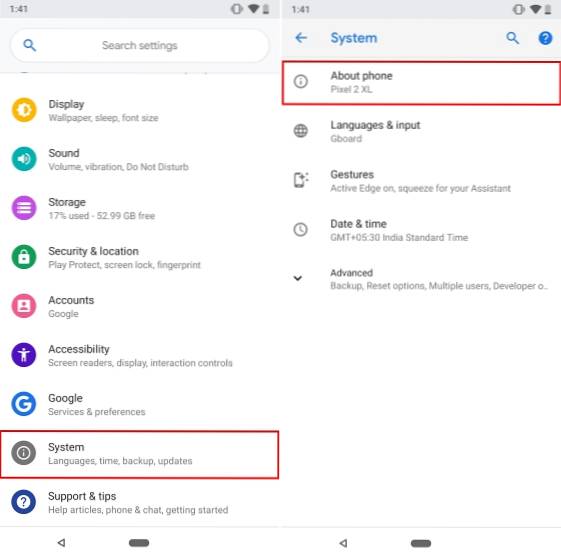
2. Tippen Sie nun auf Erweitert und scrollen Sie ganz nach unten. Tippen Sie auf "Build-Nummer" sieben Mal, um Entwickleroptionen zu aktivieren.
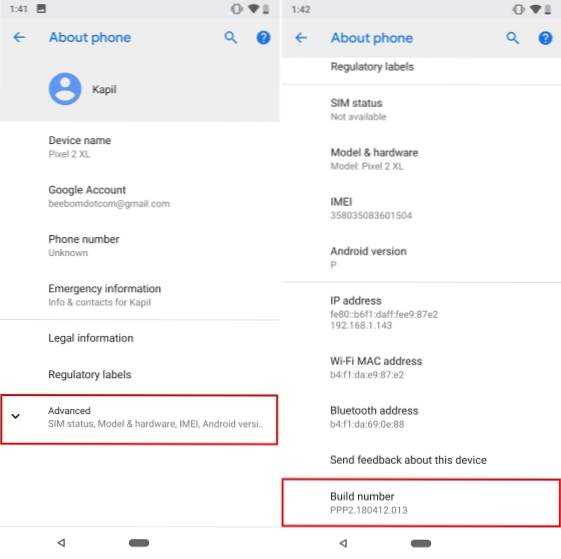
3. Wenn Sie das getan haben, gehen Sie zu Einstellungen -> System -> Erweitert -> Entwickleroptionen.
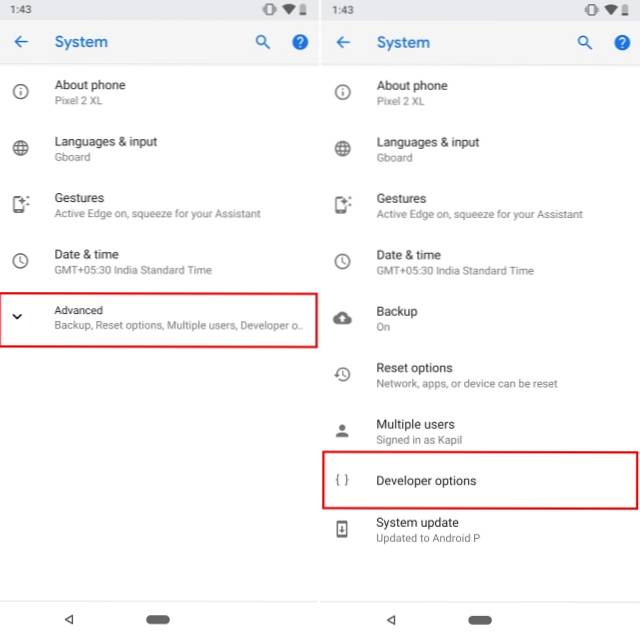
4. Scrollen Sie hier ganz nach unten. Tippen Sie auf "Standby-Apps".
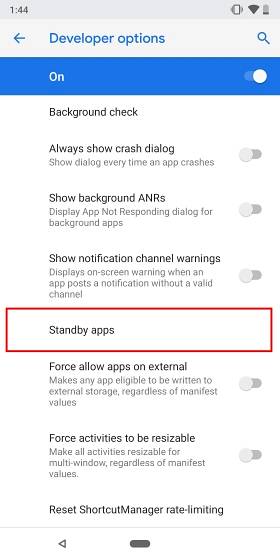
5. Und das war's. Sie sehen nun eine Liste aller auf Ihrem Gerät installierten Apps. Tippen Sie einfach auf eine App, deren Standby-Bucket Sie ändern möchten. Sie sollten eine Liste erhalten, aus der Sie aus den 4 oben genannten Haupt-Standby-Buckets auswählen können.
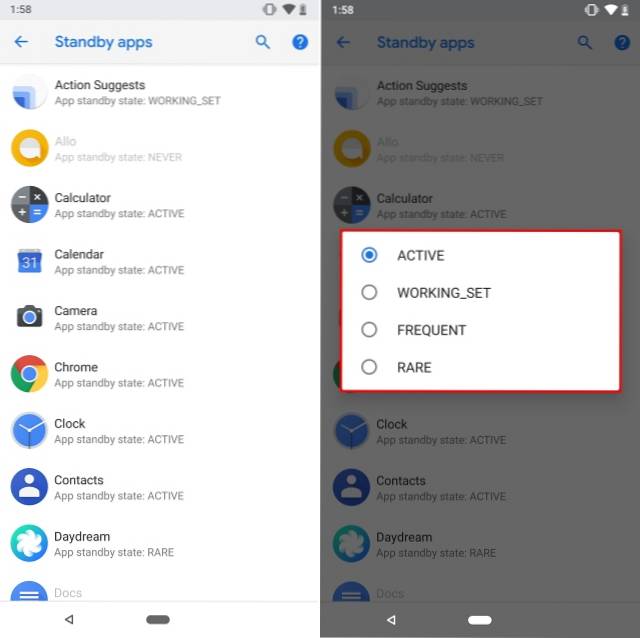
SIEHE AUCH: Hier ist die Liste der Geräte, die mit Android P Beta kompatibel sind
Verbessern Sie die Akkulaufzeit mit Standby-Apps auf Android P.
Genau wie Doze wollen App Standby Buckets eine bessere Batterieunterstützung versprechen. Mithilfe der obigen Anleitung sollten Sie in der Lage sein, die Zuweisung von Apps zu Ihren bevorzugten App-Buckets manuell zu steuern, anstatt dies von Ihrem OEM ausführen zu lassen. Wenn Sie dagegen Android P auf einem Pixel-Gerät ausführen, übernimmt Android automatisch die Profilerstellung für Sie. Während sich die tatsächlichen Auswirkungen auf die Akkulaufzeit mit App Standby Buckets erst nach ein paar Tagen zeigen, scheint die Funktion an sich ziemlich großartig zu sein.
 Gadgetshowto
Gadgetshowto



